La transferencia es la cantidad de información (tráfico de datos) que envía y recibe un sitio web. se reparte en 5 protocolos HTTP, FTP, IMAP, POP3 y SMTP. Estos protocolos los podemos dividir en 3 grandes grupos, Accesos al sitio web, conexiones al servidor FTP y servidor de correos electrónicos.
La transferencia se computa mensualmente y se mide en megabytes (MB) o gigabytes (GB). El nivel de transferencia expresado en cada plan de hosting refiere al máximo mensual que puede consumirse al adquirir el plan, si no tenemos una cantidad suficiente de trasferencia nuestro sitio web quedaría fuera de línea. Para evitarlo es importante conocer qué son las estadísticas de tráfico.
Cómo ver las estadísticas de tráfico de un sitio Web.
OPCIÓN 1
2. Deberás dirigirte a las sección Metricas > Bandwidth (Ancho de Banda).
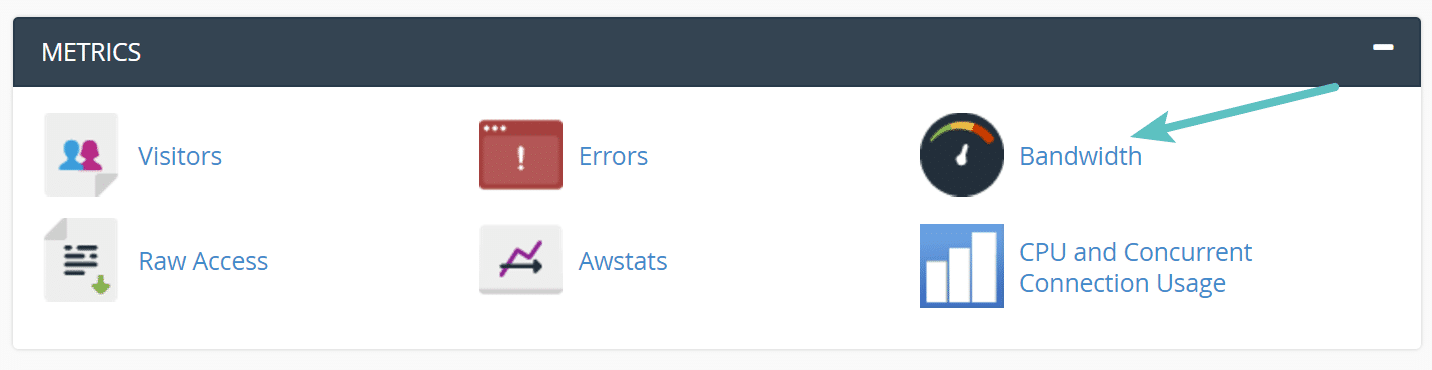
Luego podrás ver un resumen del uso de ancho de banda de las últimas 24 horas, la última semana y el último año.
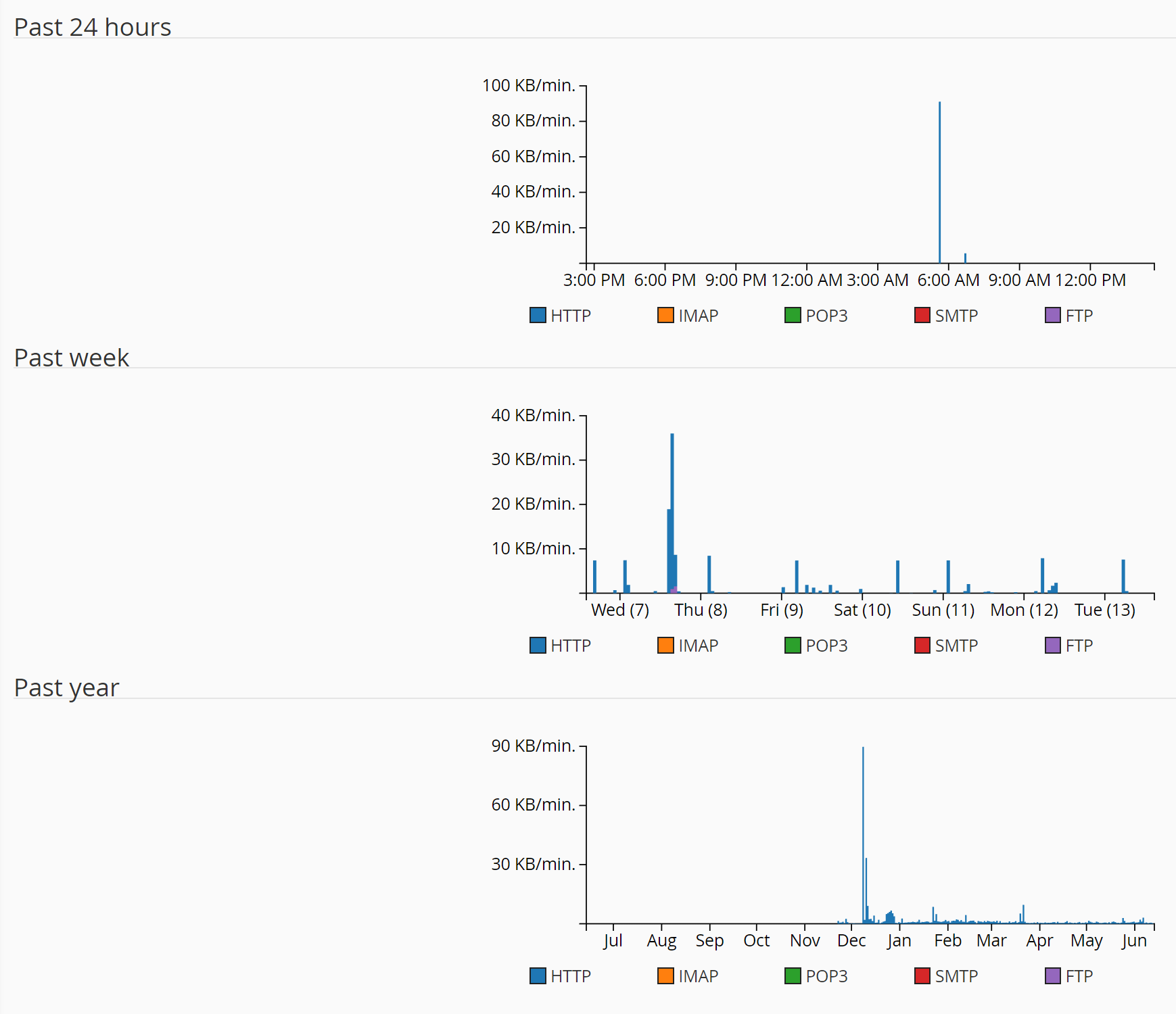
Esta herramienta ayudará a aproximar mejor su uso actual y crecimiento. Si te desplazás hacia abajo en esa página verás un desglose de los últimos 12 meses.
Uso de ancho de banda total por mes en cPanel
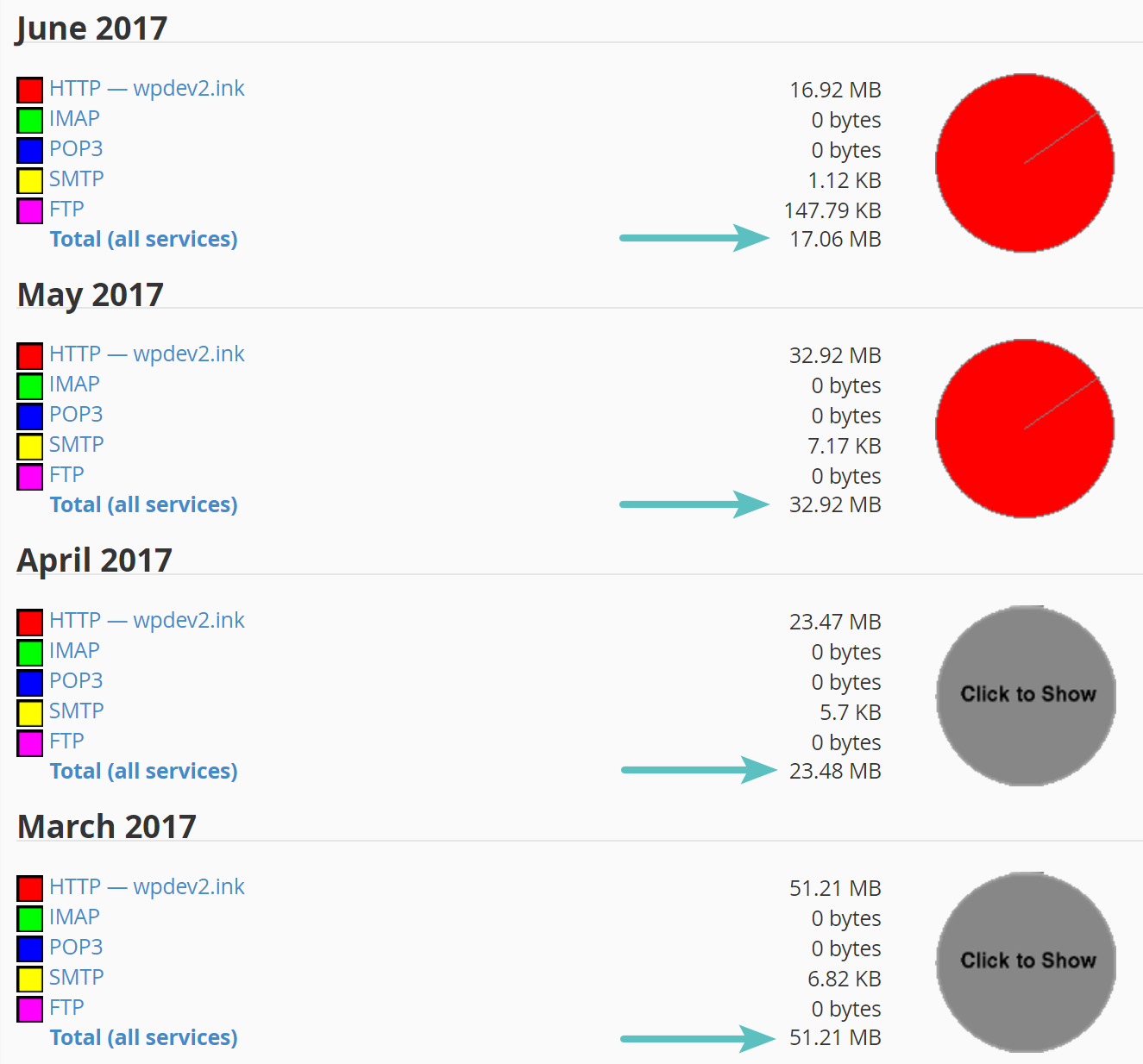
OPCIÓN 2
Otra herramienta de medición también es Webalizer
Webaziler es una herramienta para analizar el tráfico de un sitio web.
2. Deberás dirigirte a Métricas > Webalizer.
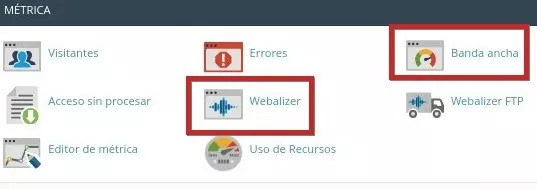
Dentro de Webalizer lo primero que nos encontramos es con una gráfica que nos brinda ciertas estadísticas de nuestro sitio web, como la cantidad de visitas y accesos, el tráfico consumo, la cantidad de archivos y de páginas.
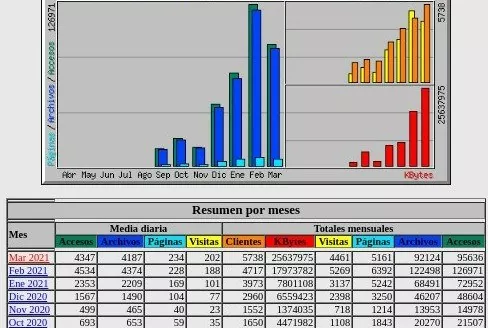
Si hacemos clic en un mes para ver las estadísticas de dicho mes, nos vamos a encontrar con una página bastante larga que incluye muchos detalles sobre el tráfico de nuestra web.
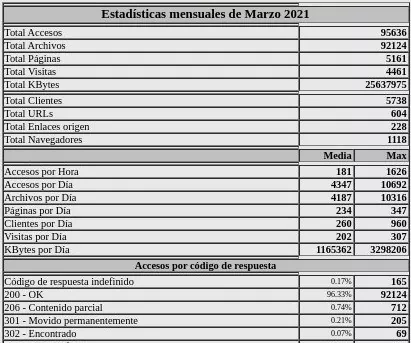
También podremos ver cuáles son las 30 URLs de nuestro sitio web con la mayor cantidad de accesos.

Más abajo encontraremos otras estadísticas muy útiles, incluyendo por ejemplo las 10 URLs o recursos de mayor peso (ideal para optimizar y reducir el consumo de transferencia), las IPs con más cantidad de accesos (para conocer de dónde procede nuestro tráfico), entre otros. También al final de la página podemos ver un gráfico donde se muestra de qué país provienen los visitantes de nuestro sitio web, junto a estadísticas con la cantidad de accesos provenientes de cada país.
Cómo reducir el uso de ancho de banda
Usualmente lo que más ancho de banda consume son los sitios, ya que por cada visita se consuma una cierta cantidad. Para optimizar el consumo del sitio podemos hacer varias cosas
- Hacer uso de la cache para almacenar archivos estáticos
- Utilizar un CDN como CloudFlare
- Optimizar las imágenes de la web
1. Habilitar caché
Si manejamos un Gestor de contenidos como WordPress, Prestashop, Drupal, Joomla, Magento, etc. lo único que debemos hacer para comenzar a utilizar la caché del navegador es instalar un plugin de cache como puede ser W3 Total Cache o WP Fastest Cache. También podemos activar el cache de consultas MySQL para WordPress,lo que nos ayudará a reducir el tiempo de respuesta de las mismas y optimizar el uso de recursos en el servidor.
2. Uso de CDN
Los CDNs son servidores distribuidos en diferentes países a los largo del mundo, en los cuales se almacena la caché de los sitios para que los mismos puedan ser despachados de forma mas rapida. Al estar distribuidos en todo el mundo el despacho de la información se realiza de manera más rápida y eficiente obteniendo tiempos de respuesta similares en todos los puntos del planeta.
3. Optimizar las imágenes del sitio
Esto puede parecer una tontería pero utilizar imágenes demasiado pesadas influye directamente en los tiempos de respuesta y en el consumo de ancho de banda.
No es lo mismo que nuestro sitio cargue 10 imágenes de menos de 100KB cada una a que deba cargar 10 imágenes de 1MB. Si realizamos la cuentas con imágenes de menos de 100KB tendremos un consumo de transferencia por cada visita solo en imágenes de 1000KB menos de 1MB.
En el caso de que las imágenes pesen 1MB al cargar 10 imágenes tendremos 10MB de transferencia utilizados únicamente para cargar imágenes lo que equivale a 10240KB lo que son 9240KB más que si optimizamos nuestras imágenes.
Sí Google notará que estas utilizando imágenes súper pesadas que ralentizan tu web y esto te afectará al SEO.

